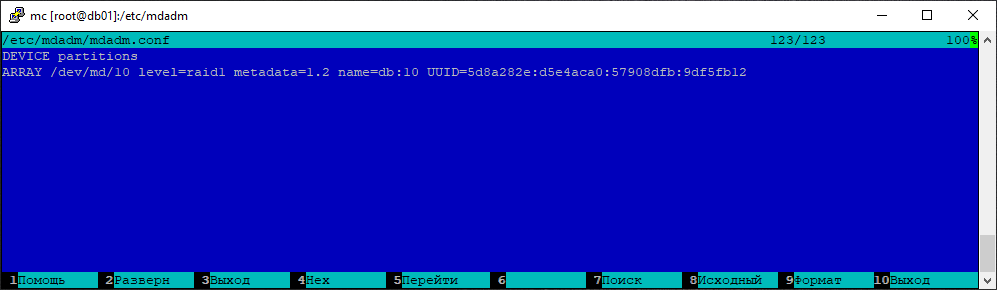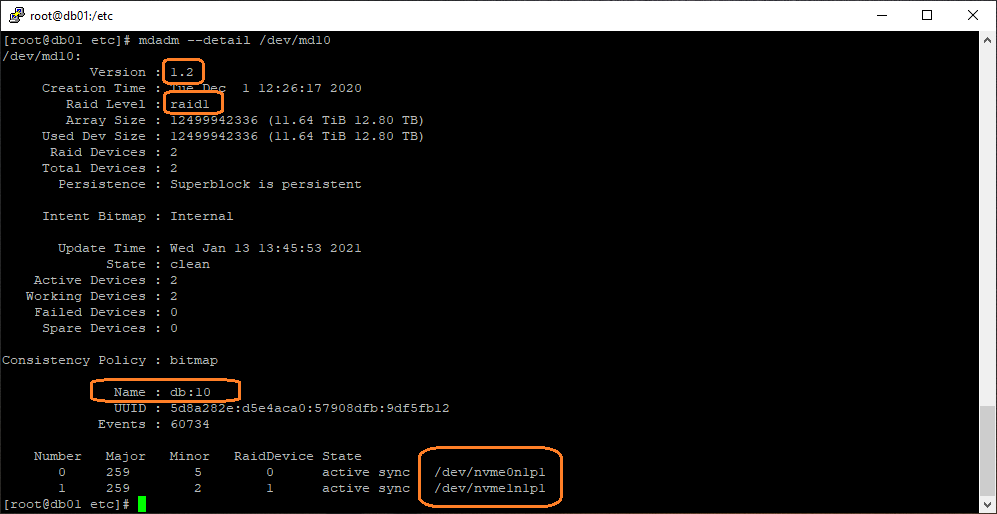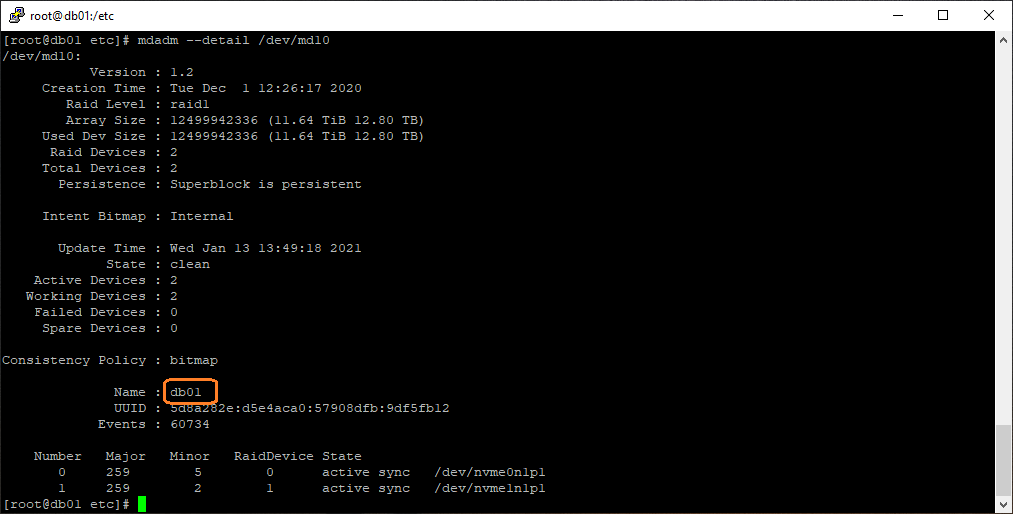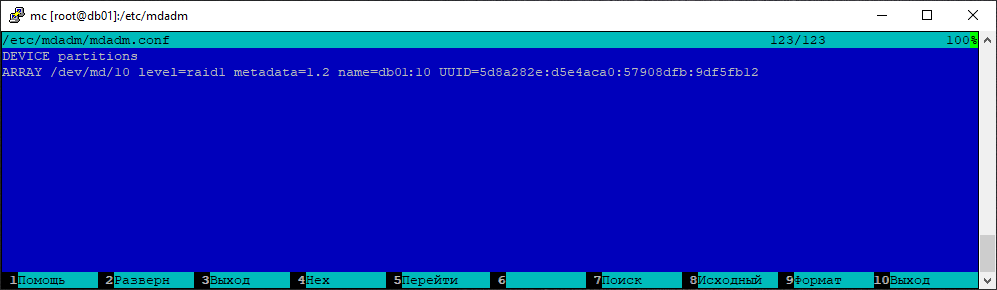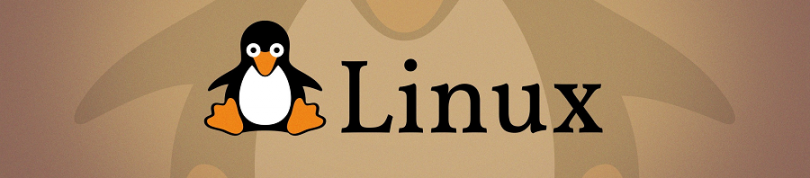
После переустановки операционной системы программные массивы, созданные с помощью mdadm перестали работать. Это и понятно, mdadm нужно устанавливать. Дополнительно произошла смена hostname, это тоже учтём.
Установка mdadm
Установим mdadm:
apt-get install mdadm
или
yum install mdadm
Перезагружаем сервер:
reboot
Получение информации о RAID массивах
Посмотрим, что у нас имеется:
mdadm --examine --scan
Обнаружен массив /dev/md/10 с именем db, новое имя хоста, кстати, теперь db01. Надо бы имя массива тоже такое же сделать.
mdadm.conf
Создадим mdadm.conf.
mkdir /etc/mdadm
echo "DEVICE partitions" > /etc/mdadm/mdadm.conf
mdadm --detail --scan | awk '/ARRAY/ {print}' >> /etc/mdadm/mdadm.conf
Можно отредактировать mdadm.conf и вручную.
Название массива name пока оставляем прежнее. Перезагружаем сервер.
reboot
Посмотрим, правильно ли подцепился массив.
cat /proc/mdstat
Да, массив теперь md10. Если мы криво создадим mdadm.conf, то массив будет чем-то вроде md127.
Переименуем RAID
Если массив куда-нибудь примонтирован, то предварительно его следует демонтировать.
Посмотрим текущее название массива:
mdadm --detail /dev/md10
Запоминаем всю нужную нам информацию. Останавливаем массив:
mdadm -S /dev/md10
Меняем название и подключаем массив с уже новым именем:
mdadm --assemble /dev/md10 --name=db01 --update=name /dev/nvme0n1p1 /dev/nvme1n1p1
Посмотрим новое название массива:
mdadm --detail /dev/md10
Исправляем имя массива в mdadm.conf.
Контрольная перезагрузка:
reboot